Cattura dei colori
Con Colorizer Pro è possibile abbinare i colori alle immagini in modo ancora più rapido, quando si ha a portata di mano un esempio di colore.
La versione professionale di CODIJY dispone dello strumento Cattura colori che consente di copiare i colori da un’immagine a colori nel Selettore colori.
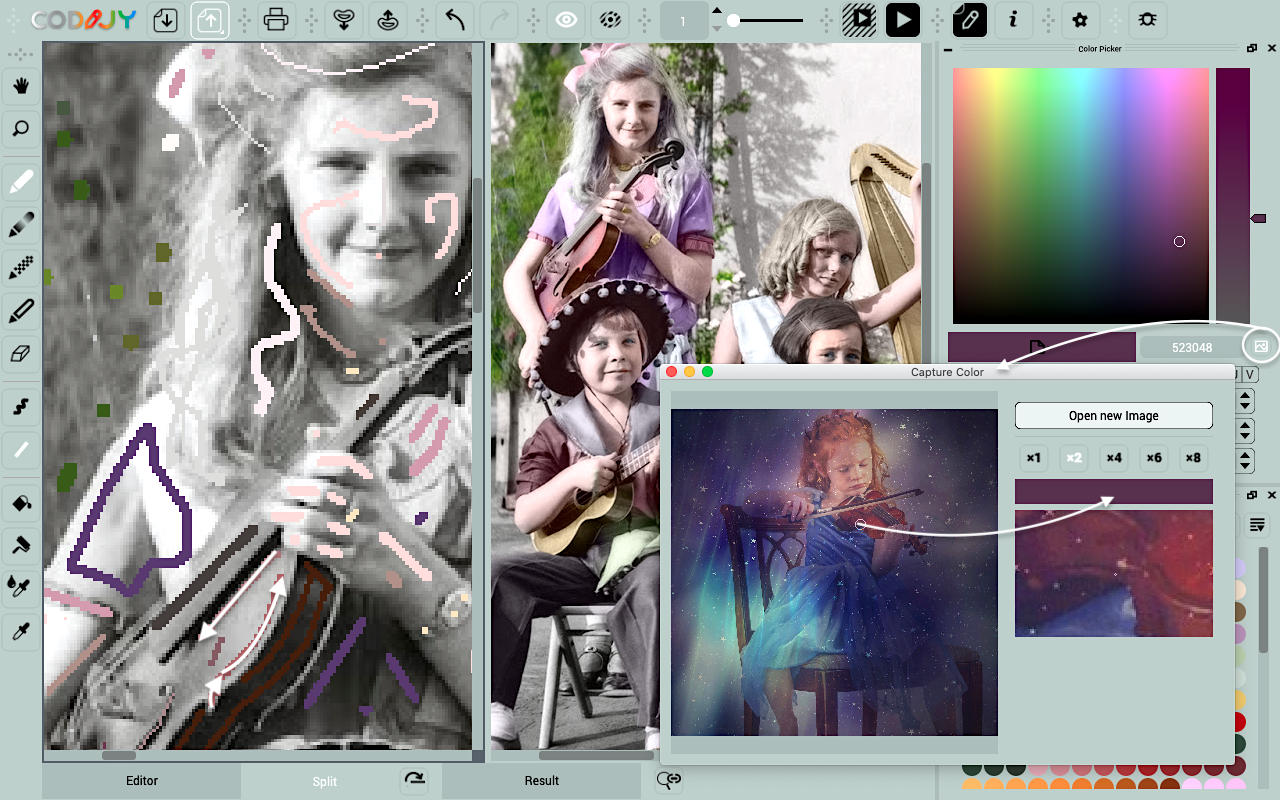
La finestra di dialogo Cattura colore è lo strumento principale per ricreare colori storicamente accurati. Tutto ciò che serve è una foto dell’oggetto originale.
Come aprire lo strumento Cattura colore
È possibile aprire lo strumento Cattura colore dalla finestra del Selettore colore.
L’icona dello strumento Cattura colore si trova accanto al numero HTML archiviato nel Selettore colori.
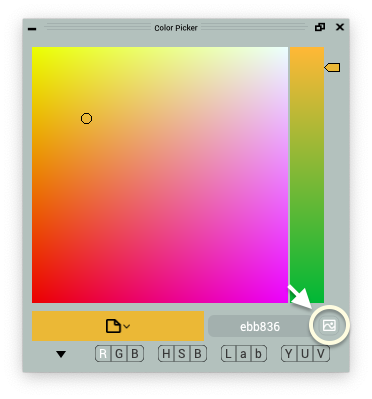
CODIJY aprirà la finestra di dialogo Cattura colore. Per prima cosa, aprire un’immagine a colori di propria scelta.
Per selezionare il colore, spostare il cursore sul punto con la tonalità desiderata e fare clic per selezionarlo.
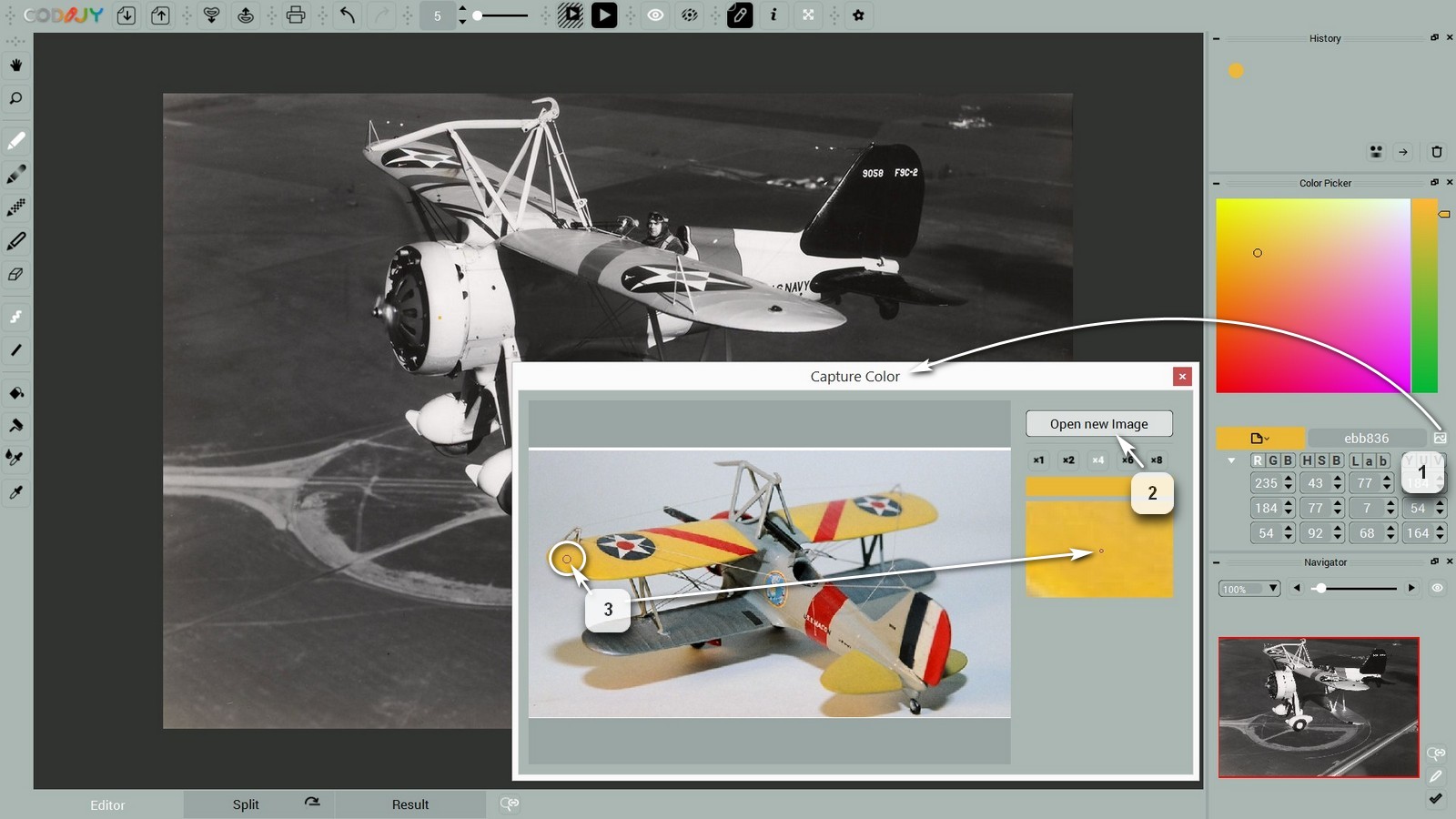
Utilizzare l’anteprima a destra per selezionare un pixel della tonalità desiderata.
È possibile ingrandire l'anteprima da 2 a 8 volte per vedere i dettagli in pixel.
Strumento Cattura colore e ridipingere gli oggetti
Oltre a utilizzare lo strumento Cattura colore per selezionare i colori per la maschera successiva, è molto utile per scegliere i colori durante la ridipintura.
Dopo aver selezionato la maschera con il Selettore colori di ridipintura di gruppo ![]() , aprire lo strumento Cattura colore e copiare il tomo necessario.
, aprire lo strumento Cattura colore e copiare il tomo necessario.







